Как настроить дискорд сервер
Сегодня все больше людей предпочитают общаться в различного рода мессенджерах, будь то Скайп или же Телеграмм. В свою же очередь многие геймеры постепенно переходят на платформу Discord – универсальный продукт, который вобрал в себя функции сразу нескольких программ идентичного назначения.
Однако, даже человек, не увлекающийся компьютерными играми, может с легкостью воспользоваться мессенджером Discord. И чтобы умело пользоваться данным продуктом, следует разобраться, как настроить Discord.
Возможности Discord
Что являет собой платформа Discord? Большинство аналитиков в данной области считают Discord революционным продуктом в сфере общения.
И, несмотря на то, что Discord впервые появился только в 2015 году, сегодня его удобным функционалом пользуется все больше и больше люде.
И если первоначально этот мессенджер предназначался только для геймеров, то сегодня на него переходят даже те, кто никоим образом не связан с компьютерными играми. Задумайтесь только, ежемесячно на платформе Discord регистрируется по 2 миллиона новых пользователей.
Такая популярность Discord обусловлена следующими его положительными характеристиками:
- отсутствие рекламных роликов – и, несмотря на то, что это полностью бесплатное приложение, оно не имеет на своей платформе абсолютно никаких баннеров и прочих рекламных приложений;
- простота и удобство в использовании – в отличие от других мессенджеров, Discord потребляет в разы меньше ресурсов персонального устройства, что гарантирует более высокое качество общения;
- комфортный функционал – пользователю предоставляются только те функции, которые ему необходимы для удобного использования программы, и ничего лишнего, но если же у него возникает необходимость в других дополнительных инструментах, то их с легкостью можно установить на платформу Discord;
- поддержка функции Push-To-Talk – пользователи могут поочерёдно, нажимая кнопку, говорить как по рации;
- наличие защиты от IP и DDos-атак.
Настройки Discord
Прежде чем приступать к настройке Discord, необходимо установить данный продукт к себе на персональное устройство, будь то компьютер или же мобильный телефон.
Сделать это не сложно. Есть 2 способа использования платформы Discord:
- скачивание установочного файла на персональное устройство;
- вход в систему Discord непосредственно из браузера.

После установки и регистрации в системе Discord, можно переходить к настройке самого мессенджера:

- В первую очередь пользователь может подключить к интересующему ему каналу для общения. Участник может самостоятельно создавать свои собственные площадки для общения. Однако, чаще всего происходить подключение к уже существующему чату. Для этого копируется ссылка, которой организаторы канала должны поделиться с пользователем, и вставляется в поле приложения.
- Дальше можно приступить к самой настройке системы D Для этого необходимо зайти в настройки мессенджера, которые находятся в левом нижнем углу.
- В появившемся окне пользователь может настроить систему Discord под свои личные предпочтения.
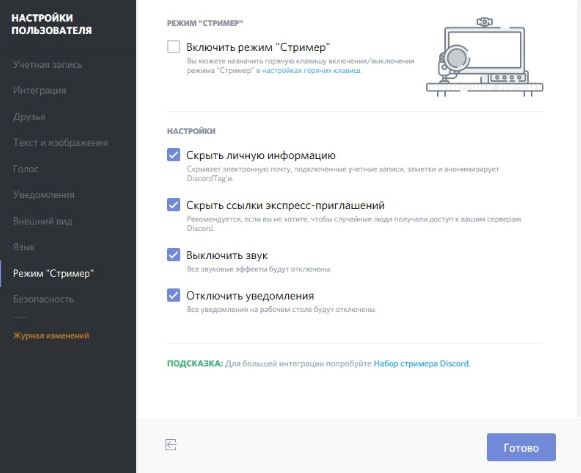
В этом, собственно, и заключается принцип настройки Discord. Согласитесь, все предельно просто и понятно!
Оформление Дискорда
Для оформления самого приложения Дискорд существует масса всевозможных тем. Их можно скачать в свободном доступе в сети Интернета, а можно попробовать создать свою собственную тему. Конечно, чтобы реализовать вторую идею, необходимо иметь навыки программирования. Конечно, можно переделать чужую программу под себя, но и для этого потребуются минимальные навыки. Ну или хотя бы сторонняя помощь.
Кроме того, для приложения Discord разработана уникальная дополнительная утилита – Better Discord. Цель создания данного софта – возможность внесения в надоедливый интерфейс новых, уникальных элементов дизайна.
При помощи Better Discord пользователи могут вносить изменения в режимы отображения некоторых объектов, пополнять перечень смайликов новыми мордашками, стикерами, изменять темя для Discord и прочих приложений, используемых на этой платформе. Более того, имея навыки в программировании, Better Discord позволяет создать свою собственную тему.
Как настроить сервер в Дискорд
Каждый пользователь Дискорд может осуществить настройку своего сервера:
- Обзор сервера.
В данном пункте настроек можно изменить картинку самого сервера. Тут же можно изменить название сервера и регион. - Модерация.
Установка ограничений доступа использования сервера. - Роли.
Тут можно распределить роли пользователям сервера, изменить цвет их ника.
Кроме того, в настройках сервера можно загрузить всевозможные виджиты, эмодзи. Также есть возможность рассылки приглашений.
Фишки Дискорда
Дискорд – программа уникальная, обладающая массой интересных фишек:
- настройка цвета ника пользователей чата;
- управление ролями – админ может забанить пользователя или же предоставить ему определенную роль;
- функция Оферлея – возможность видеть пользователя, не выходя из полноэкранного режима игры;
- виджеты, упрощающие управление прогой;
- эмодзи, смайлы;
- статусы, по которым можно определить, в сети пользователь или нет.
Как настроить Дискорд для игр
Настройка Дискорда для игры подразумевает следующие действия:
- Функция Оверлея.
Дает возможность в режиме игры видеть, кто говорит в чате. - Функция Играет в.
Пользователь может в настройках указывать в какую именно игру он играет.
Кроме того, можно производить настройки звука и видеотрансляции экрана своего ПК.
Вместо заключения
Оборудовав мессенджер всеми необходимыми инструментами, вы сможете сделать свое общение максимально комфортным и удобным.
Отзывы пользователей программного обеспечения Дискорд указывают на наличие определенных трудностей во время внесения изменений в настройки сервера. Часто становится непонятны, какие значения требуется ввести либо расширить функциональные возможности. Поэтому оптимальным решением станет рассмотрение имеющихся особенностей подробней.
Общие настройки сервера
После создания персонального сервера в рассматриваемом программном обеспечении, пользователи помимо стандартных настроек могут воспользоваться расширенными. К ним относят:
- разработка с последующим внедрением приветственной страницы;
- определение статуса с указанием региональных тегов;
- создание специализированных тематических каналов;
- возможность перехода к голосовым сообществам;
- разработка подкатегорий.

Чтобы воспользоваться возможностями сервера, достаточно пройти авторизацию в личном кабинете программного обеспечения, после чего перейти в раздел внесения настроек интересующего сервера.
Продвинутые настройки сервера в Дискорде
Чтобы пользователям выполнить настройки сервера в Дискорде, требуется соблюдать определенную последовательность действий. Обратите внимание, инструкция зависит от выбранной опции.
Является ключевым разделом, с помощью которого у пользователей появляется возможность настроить процесс управления сервером в программном обеспечении Дискорд. Чтобы создавать роли, пользователям требуется нажать на графическое изображение плюса, после чего установить:
- уникальное наименование;
- цветовой оттенок;
- определенные права для участников интересующего сообщества.
Обратите внимание, при необходимости владелец севера вправе дать права на администрирование канала интересующему пользователю, чем автоматически уменьшить показатели нагрузки.

Статус и региональные теги
Пользователи, которые используют специализированные региональные теги и некоторые разрешения сервера, автоматически становятся обладателями максимальной гибкости в функциональных возможностях. Чтобы открыть для себя соответствующий доступ, достаточно перейти в одноименный раздел сервера в программном обеспечении Дискорд.
Специальные региональные каналы
Чтобы настроить специальные региональные каналы, пользователям требуется изучить несколько ключевых особенностей:

Настройка голосовых каналов
Процедура настройки голосового канала не вызывает сложностей. Последовательность действий включает в себя:
- Запуск программного обеспечения Дискорд на используемом устройстве. Можно выполнить вход с браузерной версии.
- Далее осуществляется переход в категорию серверов.
- Из представленного списка выбирается интересующий канал.
- На следующем этапе требуется перейти в раздел внесения настроек с последующим указанием требуемых параметров.
- Сохранение полученных результатов.

Внесенные изменения обретают силу моментально, поэтому не требуется перезапуск программного обеспечения. ОБ этом свидетельствуют многочисленные отзывы пользователей.
Установка главных каналов
Изначально пользователям требуется создать соответствующие каналы категорий, которые указывают на то, для какой именно цели будут применимы подканалы. В качестве примера могут выступать:
- режим тренировок;
- просмотр истории соревнований;
- спортивные события;
- лобби и соревновательные дискуссии.
В данном случае пользователю требуется использовать 5 тренировочных сообществ, а также:
- несколько каналов для потенциальных зрителей;
- несколько сообществ с подробным описанием турнирной таблицы и ближайших матчей;
- единственный канал с игровым лобби;
- 3 специализированных сообщества для обсуждения результатов спортивных событий.
Обратите внимание, пользователи могут пользоваться методом обнаружения AFK в программном обеспечении Дискорд, создав предварительно соответствующий канал в конце сформированного списка. Пользователи имеют право использовать несколько специально разработанных символов для последующего обозначения родительских сообществ, которые в дальнейшем берут на себя роль разделения подканалов.
Создание подканалов
Пользователям рекомендуется создавать их в несколько этапов. Это обусловлено тем, что заблокированный перечень каналов, которые существуют в качестве маркеров, никто не хочет использовать. Дополнительно это позволяет сохранить порядок. Последовательность действий не вызывает сложностей и подразумевает под собой:
- Запуск программного обеспечения Дискорд – на любом типе используемого устройства.
- Далее осуществляется переход в категорию настроек.
Во вновь открывшейся вкладке требуется отключить разрешение на подключение ролей @everyone.
Обратите внимание, после этого появляется возможность создавать неограниченное количество подканалов в серверах. При этом последовательность создания не оказывает прямого воздействия на результат, что подтверждается в отзывах пользователей.

Приветствие для новых пользователей
Обратите внимание, каналы могут быть приватными, но в списке отображаются среди пользователей.
Интеграция Youtube Gaming и Twitch
Журнал аудита
Раздел настроек программного обеспечения, с помощью которого пользователям предоставляется исчерпывающая информация относительно:
Обратите внимание, раздел позволяет получать исчерпывающую информацию для последующего продвижения интересующего канала с вытекающими последствиями.
Эмодзи
Интеграции
Функция позволяет с легкостью интегрироваться с многочисленными виртуальными платформами, среди которых Твич и Ютуб. Как следствие, это обеспечивает комфорт и удобства.
Многочисленные отзывы пользователей указывают на целесообразность создания тематических каналов в программном обеспечении для реализации поставленных задач. Главное соблюдать четкую последовательность действий для каждого раздела и не забывать об имеющихся особенностях.
Настройка сервера Дискорд – важный момент, которому стоит уделить особое внимание. Недостаточно просто создать новое сообщество, нужно оформить его, выбрать определенные параметры работы – только тогда вам будет комфортно общаться каждый день!
Создание каналов
Настройка сервера в Дискорде начинается с создания голосовых или текстовых каналов – именно здесь будет происходить общение между участниками. Это своеобразные комнаты по интересам – давайте же сделаем новую и распределим пользователей!
Кнопку «+» вы с легкостью найдете с левой стороны экрана, там будет располагаться полный список каналов (они автоматически делятся на голосовые и текстовые).

Вам нужно выбрать тип:

И установить приватность (разрешить присутствовать всем или только некоторым). Не забудьте задать название!

Что еще включает в себя настройка сервера Дискорд? Если вы нажмете на стрелку на верхней панели (рядом с названием), увидите иконку «Создать категорию». Просто дайте название и установите приватность – теперь вы можете рассортировать каналы по категориям. Очень удобный способ систематизации.
Первые шаги
Продолжаем разбираться, как правильно настроить сервер в Дискорде – сначала остановимся на таких важных элементах, как название и иконка. Многие пользователи настраивают имя и аватар в процессе создания, но некоторые пропускают этот шаг – хорошо, что к нему всегда можно вернуться.
Предварительно вам нужно загрузить картинку для иконки и придумать новое, красивое название. Теперь можно переходить непосредственно к работе!
- Откройте мессенджер, найдите нужный сервер на панели слева и жмите на кружок;
- Кликайте по стрелке, которая находится на верхней панели;
- Из открывшегося меню выберите пункт «Настройка сервера Discord» ;

- Первая вкладка – «Обзор» . Останемся здесь и поработаем над аватаром и именем;
- Кликните по значку «Загрузить изображение» , чтобы найти картинку на компьютере и вставить ее вместо системного значка;
- В поле «Название» впишите новое имя;
- Сохраните внесенные изменения нажатием соответствующей кнопки.

Так начинается управление сервером Дискорд – это легко и приятно, вы можете сами персонализировать сообщество, выбрать наиболее подходящую картинку и имя. Что делать дальше?
Не выходите из вкладки «Обзор» , лучше обратите внимание на такие параметры:
- Канал для бездействия – выберите один из каналов и установите время, спустя которое бездействующие участники будут перемещены;


Как настроить сервер в Дискорде в общих чертах – понятно. Что дальше? Перейдем к более детальным настройкам.
Роли и модерация
Из названия вы догадались, какие вкладки нужно найти на панели слева. Как только вы откроете раздел «Роли», можно будет установить определенные группы участников и наделить их соответствующими правами. Подробно о доступных правах читайте в отдельном обзоре!
- Выберите название для роли;
- Задайте цвет – есть несколько готовых вариантов, также можно воспользоваться палитрой;
- Определите доступные права (из списка) и сохраните внесенные изменения.

Как настроить сервер Дискорд в части модерации? Это очень важная опция, которую не стоит игнорировать. В этом разделе вы можете выбрать уровень проверки (для участников без роли), определяющий, соответствует ли пользователь заданным критериям.
Зачем это необходимо? Для избавления от спама и лишних людей. Уровней проверки несколько, просто выберите подходящий и отметьте его галочкой.
Управление участниками
Разбираясь, как настроить сервер Discord, нельзя обойти вниманием работу с пользователями – ведь в ваших каналах общаются десятки, сотни (а может, даже тысячи) человек!
Откройте вкладку «Участники» . Здесь представлен полный список пользователей. Владелец сообщества может отключать звук или микрофон, менять чужие никнеймы, выгонять или банить, давать новую роль – просто нажмите на три точки рядом с именем.

В разделе «Приглашения» вы можете создать новую ссылку, которая отправится будущим участником.
Уведомления
Последнее, на что стоит обратить внимание – работа с оповещениями. Нажмите на стрелку на верхней панели и перейдите к разделу «Параметры уведомлений» .

Здесь вы можете:

Хочу рассказать про использование мессенджера Discord как основного средства коммуникации в команде. Опыт может быть полезен другим командам, использующим бесплатные мессенджеры, а также всем, кто ищет пути повышения эффективности использования мессенджеров.
Discord – программа странная и выдающаяся одновременно. Почему? Хотя бы потому, что про способы работы в Discord получилась целая статья.

Что-то пошло не так
Давайте сначала разберемся, что не так с «обычными мессенджерами»: Skype, Viber и им подобными.
В данной статье я рассматриваю исключительно мессенджеры, у которых основной функционал доступен бесплатно. Да, существуют прекрасные платные программы, но они за рамками данной статьи, даже если имеют бесплатный урезанный режим.
Обычные мессенджеры устроены так, чтобы работать «из коробки» и без всякого администрирования. Это вполне здравый подход, обеспечивающий низкий порог вхождения: просто создали групповой чат и общаемся в нём. По-другому эти мессенджеры не могут, так как сложные процедуры настройки отпугнут основную аудиторию. Но, как обычно, низкие начальные вложения оборачиваются высокими эксплуатационными издержками. Какие проблемы имеем в итоге.
Разделение по темам. Чем больше пользователей в группе, тем больше количество обсуждаемых тем. Большинство тем интересны ограниченному числу пользователей группы. Подход здорового человека заключается в том, чтобы создавать тематические группы и включать в них только тех, кому тема интересна – такая изоляция уменьшает «информационный шум» от ненужного контента. Но на практике это приводит к полному хаосу. Например, имеем 10 чатов по работе, 4 чата детского сада, 3 чата многоквартирного дома и так далее. И всё это в одном пространстве имён, поэтому мы начинаем путаться в чатах. Они уползают вниз списка, забываются, потом создаются дубликаты забытых чатов, но туда забывают добавить всех пользователей. Если же количество участников примерно от полсотни и выше, то никакие параллельные чаты уже не создаются – слишком сложно поддерживать актуальный список участников. Ведется один супер-чат, содержащий все вопросы жизни, вселенной и всего такого. Результат: большие группы в мессенджерах становятся «токсичными»: контент неинтересен из-за большого количества мусора, мы присутствуем в группах только из-за необходимости.
Discord: начало
Теперь переходим к Discord. Прежде всего заметим, что в Discord есть два режима или, скорее, «вида»: назовем их «обычный» и «сервер». Они существуют параллельно и имеют разные цели. В «обычном» виде Discord – это такой же обычный мессенджер, как и все остальные. Даже с более ограниченными возможностями, чем тот же Skype:
Сервер
Чтобы работать с сервером, надо этот самый сервер иметь. Для определенности будем считать, что мы сотрудники стартапа «Рога и Копыта», поэтому наш сервер будет называться «РК». Создаем сервер путем нажатия на кнопку с большим знаком «+». Сервер – это уютное место, где будет проходить всё наше корпоративное общение (кроме 1-на-1, которое в «обычном» виде, вне сервера). Пользователи должны присоединиться к серверу по приглашению.

В левой панели сразу видим две новые сущности:
- Текстовые каналы. Это аналог чата, но с некоторыми особенностями и дополнительными функциями. Набор каналов сервера относительно стабилен: каналы всегда остаются на месте, не уползают вниз в истории, как в мессенджерах. Каналы удобны благодаря ролям и упоминаниям, о них далее.
- Голосовые каналы. В этих каналах мы общаемся голосом. Примерно как радиоприемник: нажимаем на канал (выбираем радиостанцию) и сразу же слышим поток вещания и ещё говорить сами можем. Голосовой канал – это поток, он не имеет начала и конца, нет инициатора звонка и нет самого звонка, который позовёт участников. Подключение к каналу мгновенное. Забудьте про «Я звоню, все ли готовы?» «Добавьте меня в звонок!» «Где ссылка на митинг?». Просто тык в канал — и через пол-секунды вы слышите голоса. Никакого текста в голосовых каналах нет — пишем мы в текстовые каналы. Голосовых каналов нужно столько, сколько голосовых митингов вам нужно вести параллельно. Весьма вероятно, что одного хватит.
Какие роли создавать – решаем сами. Роль соответствует некоему типичному набору действий пользователя. Например, на нашем сервере сделаем такие роли:

- everyone – техническая роль, означает «все, кто на сервере»; она уже есть и удалить её нельзя.
- сотрудник – назначаем роль всем сотрудникам, она дает способность видеть
в темнотевсе основные каналы. - админ – имеет права администрировать всё остальное. Главнее админов только владелец сервера, который и дает роли админам.
- кандидат – это не сотрудник, а тот, кого будем собеседовать. Данная роль позволяет придти на наш сервер (по приглашению) и участвовать в удаленном собеседовании: видит он только два канала «собеседование» – текстовый и голосовой.
- собеседующий – сотрудник, который проводит собеседование. Это не какой-то специальный человек, а просто любой сотрудник с дополнительной ролью. Собеседующий кроме всех своих каналов видит ещё текстовый и голосовой каналы «собеседование». Остальным сотрудникам (тем, кто не хочет участвовать в собеседовании) роль не даем и они не видят эти два лишних (для них) канала.
Каналы
Текстовые каналы на нашем сервере могут быть, например, такие:
- Каналы «работы» и «детского сада» не перемешаются, так как они будут в пределах разных серверов.
- Каналы не уползают вниз и не меняют порядка, они на фиксированном месте.
- Добавление даже большого количества пользователей в созданный канал делается быстро, через права ролей в канале.
- Нанят новый сотрудник: даем ему нужные роли. Он автоматически попадает в правильные каналы.
- Увольнение сотрудника: выгоняем с сервера.
- Создание нового канала: обычно клонируем существующий, если нужны те же права. Настраиваем права ролей – и пользователи автоматически попадают в канал.
Убрать уволившегося сотрудника из всех рабочих чатов в <любом мессенджере>. При этом полного списка чатов нет, а создатель чатов в отпуске.
Упоминания
Можно упомянуть роль:
А вот так можно упомянуть всех, кто есть в канале (любой из этих вариантов работает):


- Если вы вы не были упомянуты, то нотификация слабая: красный круг в таскбаре и маленькая чёрная пипка в названии канала.
- Если же вас кто-то упомянул, то нотификация более заметная: красный круг с числом в таскбаре, на иконке сервера и в названии канала; кроме того иконка Discord в таскбаре мигает оранжевым (пока приложение не получит фокус).
Легко видеть, что такой подход решает описанную выше проблему избыточных нотификаций, если немного обучить пользователей правильному стилю работы. Например, такому:
А минусы какие?
Технические ограничения в Discord.
Стандартные возможности
В этой статье рассмотрены принципиальные отличия Discord от других мессенджеров, позволяющие значительно увеличить эффективность работы. А вот список мелких фич, которые типичны для мессенджеров и не являются чем-то выдающимся:
А еще есть.
Боты и возможность написания своих ботов. Но это уже совсем другая тема.
Итого
Discord – это в некотором роде мессенджер 2.0, имеющий средства для эффективного общения больших групп пользователей, в том числе и в корпоративном применении. Создатели программы не побоялись выйти за рамки парадигмы обычных мессенджеров – и получилось неплохо. И в то же время Discord не конкурент обычным мессенджерам, у него своя экологическая ниша. Ведь у простых пользователей, не айтишников и не геймеров, наступает шок и трепет от необходимости администрирования и непохожести на привычные программы.
Надеюсь, информации в статье достаточно, чтобы решить, надо вам это или нет.
UPD1: Комментарий JustDont:
Перед тем как советовать дискорд для контор, нужно обязательно упоминать о том, что вообще-то нужно внимательно честь Discord Privacy Policy, в которой вполне себе английским или русским по белому написано, что Discord собирает всё, что вы ему отправляете. В том числе и всю вашу переписку, обратите внимание. И совершенно не обещает её шифровать и вообще как-то беречь её конфиденциальность от самих себя. И есть ряд сценариев, в которых эта собранная информация вполне может уйти куда-то, куда вам не очень хочется, чтоб она ушла. И нужно оценивать эти риски.
Читайте также:


